Esto sucede con demasiada frecuencia. Creaste un sitio de Comunicación o un sitio de equipo, le diste un nombre, presionaste el botón Crear y comenzaste a colaborar. Con cuidado. Solo para descubrir más tarde que escribiste mal el nombre. O tal vez el nombre del equipo o proyecto ha cambiado, y ahora terminaste con una URL antigua. Bueno, ahora tenemos la opción de cambiar la dirección URL de un sitio de SharePoint; es un proceso bastante fácil e indoloro. Déjame explicarte cómo funciona esto.
Qué sucede cuando creas un nuevo Sitio de equipo o un sitio de comunicación
No importa cómo crees tu Sitio de Equipo o un sitio de comunicación, en segundo plano, comprueba la disponibilidad de la URL del sitio de SharePoint (el nombre del sitio sin espacios se usa automáticamente como predeterminado).
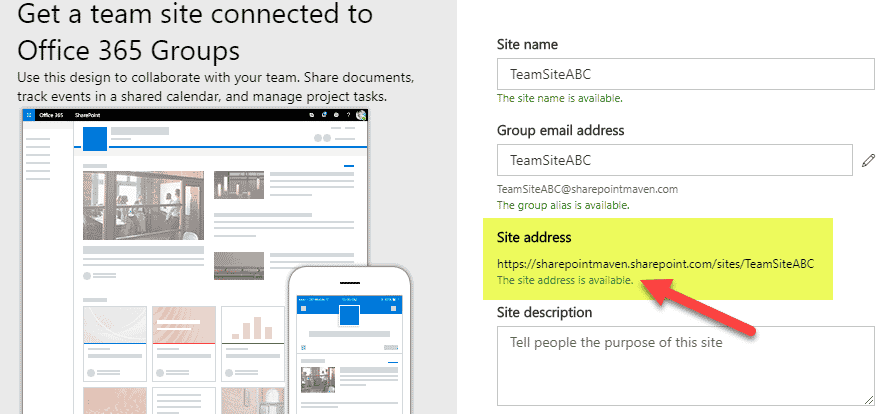
Si la URL deseada no está disponible, la ajusta ligeramente para que sea única si está creando un sitio de comunicación.
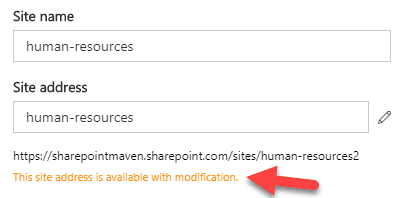
Para el sitio de equipo del grupo Microsoft 365, solo muestra un mensaje de error que le pide que seleccione un nombre alternativo.
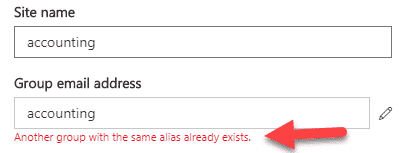
Una vez que pulsa el botón Crear, el sitio de SharePoint se crea con la URL elegida.
Cómo cambiar la dirección URL de un sitio de SharePoint
En caso de que necesite cambiar la URL de un sitio, debe navegar hasta el Centro de administración de SharePoint.
- Lanzador de aplicaciones de Office 365> Admin
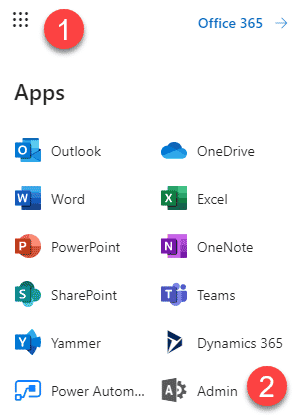
- En Centros de administración, elija SharePoint
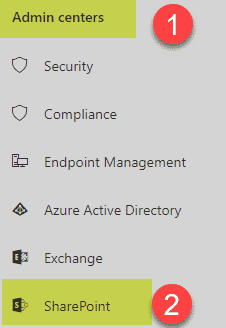
- Haga clic en Sitios activos en Sitios para mostrar la lista de todos los sitios activos en su tenant
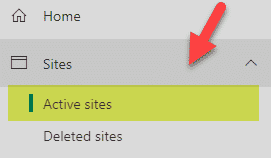
- Marque la casilla junto al sitio cuya URL desea cambiar y haga clic en la «i» en un círculo
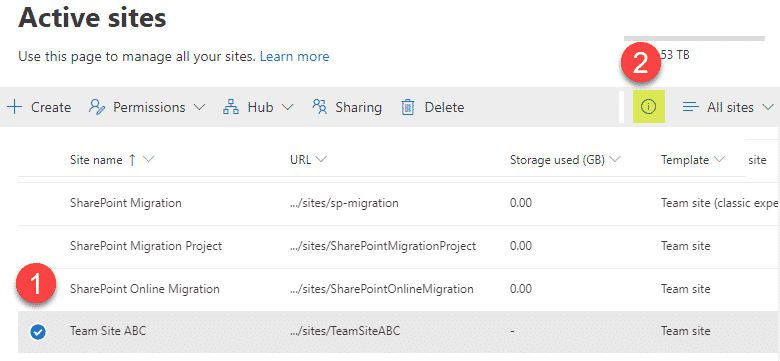
- En la pestaña General, haga clic en Editar junto a URL
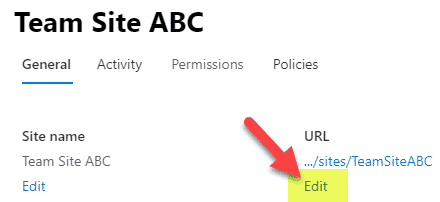
- Escriba la nueva URL, se asegurará de que la dirección está disponible y, a continuación, haga clic en Guardar
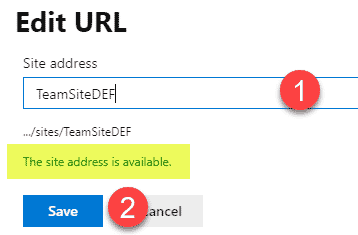
- Luego le dará una opción para cambiar el nombre del sitio también, puede hacer esto o omitir (siempre puede cambiar el nombre del sitio más tarde yendo al sitio y haciendo clic en el icono de engranaje > Información del sitio)
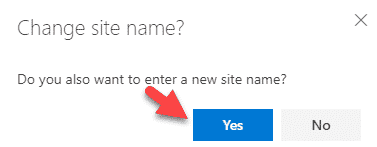
- Después de unos minutos, ahora notará que la URL del sitio ha cambiado

Lo que sucede cuando cambia la dirección URL de un sitio de SharePoint
Cuando cambia la URL de un sitio, realmente no cambia el URL, sino que crea un nuevo sitio de SharePoint y redirige la URL antigua al nuevo. En otras palabras, tanto las direcciones antiguas como las nuevas se siguen utilizando y están activas. Esto ayuda cuando dices que marcaste una URL antigua, te redirigirá a la nueva ahora. Del mismo modo, si compartió archivos y carpetas de la URL anterior, seguirán funcionando también debido a la redirección mencionada anteriormente.
Notas
- No puede cambiar la URL de un sitio que es un Concentrador; para ello, deberá anular temporalmente el registro del concentrador y, a continuación, volver a registrarse
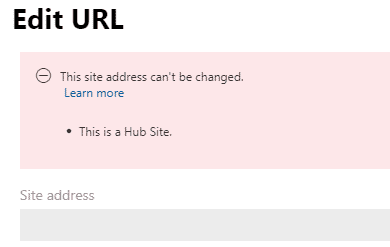
- No puede cambiar la URL de un sitio que tenga una política de cumplimiento/retención aplicada.Tendría que excluir el sitio de esa política (al menos temporalmente) para poder cambiar la URL.
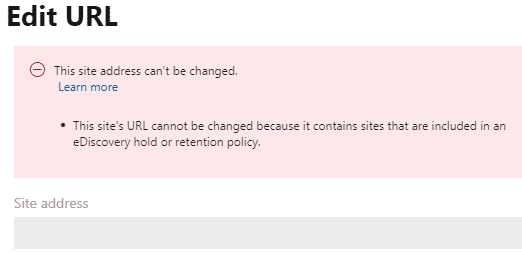
- Si tiene un sitio de equipo (Grupo Microsoft 365), cambiar la URL del sitio no cambiará la dirección de correo electrónico del grupo, sino que se mantendrá tal cual. Necesitará usar PowerShell para solucionarlo.
- En caso de que desee reutilizar la dirección URL antigua para un sitio nuevo ahora, primero deberá «liberarla» y eliminar la redirección mediante PowerShell. Por favor, echa un vistazo a esta publicación para obtener instrucciones.
